Statusoverzicht
Het statusoverzicht is met de Vertrek- & Aankomstlijsten het onderdeel dat u helpt alle prijsaanvragen, opties, boekingsaanvragen en lopende contracten van A-Z te beheren. U kunt in één oogopslag zien wat de statussen zijn van de aanvragen en contracten. Vanuit het statusoverzicht kunt u direct toegang krijgen tot specifieke aanvragen en contracten.
Het Statusoverzicht wordt om de vijf minuten ververst. U loopt dus maximaal vijf minuten achter, maar als u op slag de actuele stand van zaken wilt weten drukt u op de button Vernieuwen rechtsboven.
Verder ziet u rechtsboven de buttons Vertrek & Aankomst en Planbord. Zo komt u rechtstreeks in de beide andere hoofdonderdelen van de boekingsmodule.
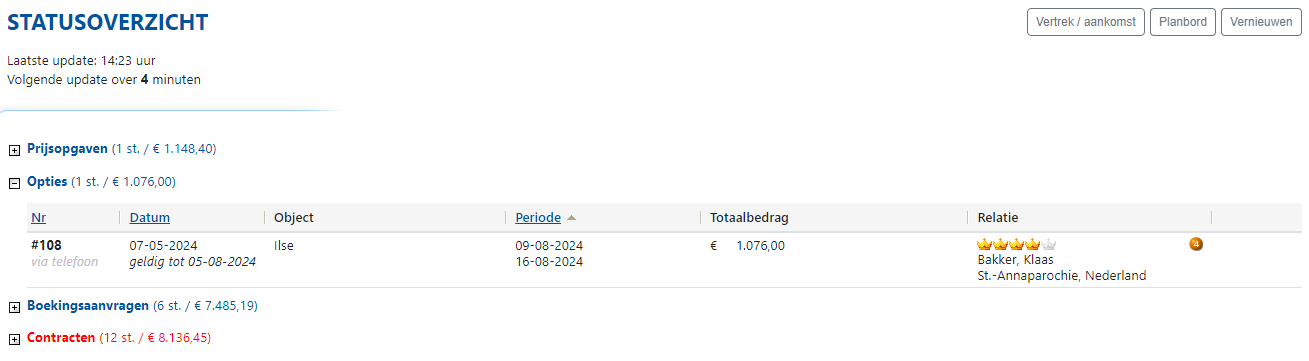
NB. Zodra de klant aan alle betalingsverplichtingen vóór de afvaart heeft voldaan verdwijnt hij uit het statusoverzicht en vindt u hem alleen nog in de Vertrek- & Aankomstlijsten; dit is óók een soort statusoverzicht, maar dan vooral voor de levering, dus de verplichtingen van uzelf. Bij de levering is niet de klant/het contract, maar de datum de basis: u moet in de eerste plaats weten welke vertrekken en aankomsten er op een bepaalde datum zijn en daarna controleert u wie de klant is en wat die nog moet doen/betalen. Het V&A-overzicht is dus eigenlijk een “gekanteld” statusoverzicht.
Het statusoverzicht kent de volgende indeling en de bijhorende statussen:
- Prijsopgaven
- Opties
- Boekingsaanvragen
- Contracten
- Contracten afdrukken/verzenden of Contract mailen
- Contract niet retour en aanbetaling niet voldaan
- Contract niet retour
- Aanbetaling niet voldaan
- 2e termijn niet voldaan
- 3e termijn niet voldaan
- Slottermijn niet voldaan
- Geannuleerd, nog te verwerken
- Onbekend. Deze status hoort niet voor te komen. Mocht u hem toch zien, bel dan meteen TransPontes, want er is vermoedelijk sprake van een softwarefout.
A1. In bewerking (tijdelijk opslaan)
Als een offerte, optie of aanvraag nog in bewerking is, dan ziet u dat in het Statusoverzicht. De naam van de gebruiker plus een icoon verschijnen achter de regel in het overzicht. In het voorbeeld hierna de gebruiker “charter”. Als u tijdens de behandeling van de aanvraag even weg moet of iets anders wilt doen, klikt u op Tijdelijk opslaan (onderaan het formulier). Bij terugkomst kunt u zo de taak afmaken.
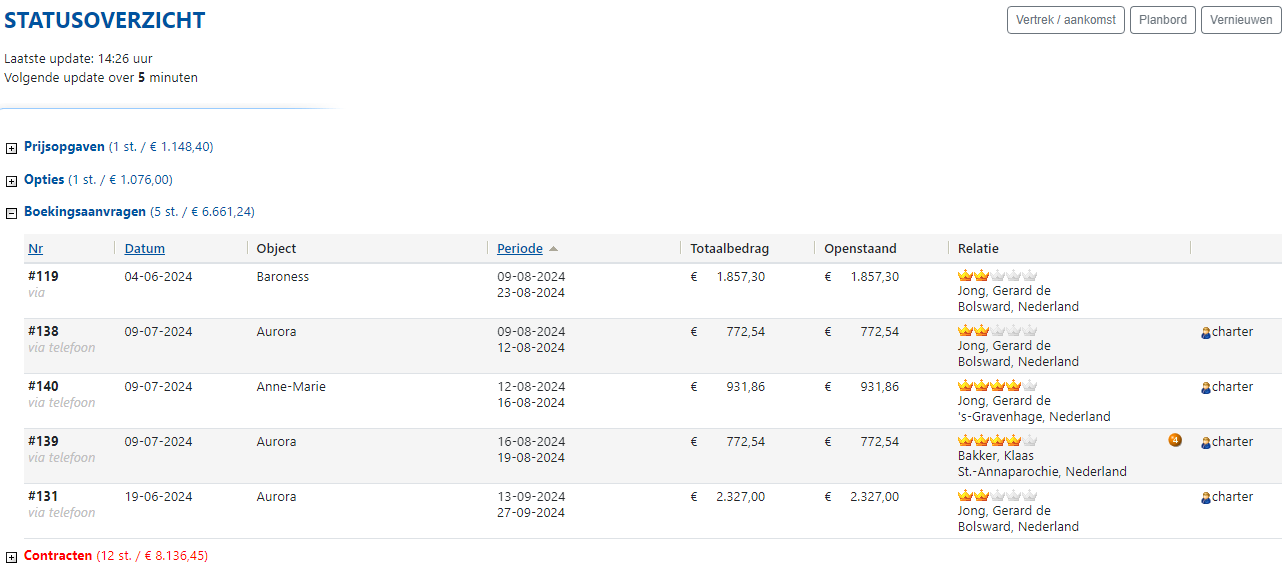
A2. Klantkwalificatie en overige kenmerken
CharterOnline biedt de mogelijkheid om uw klant een kwalificatie (een rapportcijfer) of een ander kenmerk te geven. U kunt dan uw handelen daarop afstemmen. Wilt u hier gebruik van maken, dan is het natuurlijk wel nodig om een beleid en samenhangende criteria te ontwikkelen.
De Kwalificatie van relaties/klanten kan in cijfers van 1 – 10 worden vastgelegd en u ziet ze zowel in het aanvraagformulier of het contractformulier als op de statusregel als een van rood naar oranje naar groen gaand bolletje; de criteria voor het cijfer dient u zelf te bepalen. U kunt de kwalificatie instellen en bewerken op de Relatiekaart (via de knop Bewerken).
U ziet bij sommige relaties in het Statusoverzicht en in het aanvraagformulier of het contractformulier een vlaggetje staan. Dit betekent dat er op de relatiekaart één of meerdere kenmerken zijn aangebracht (zwarte lijst, vaste klant, enz.); als u met de muis op het vlaggetje gaat staan ziet u om welke kenmerken het gaat. Een groen vlaggetje geeft positieve kenmerken weer, een rood vlaggetje negatieve kenmerken. Ook deze kenmerken kunt u definiëren en instellen via de [ Beheer kenmerken ] in de Relatiekaart.
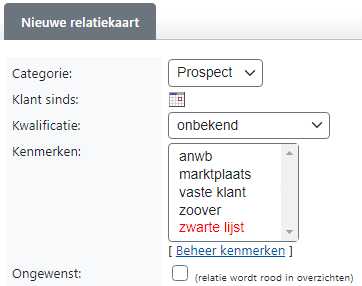
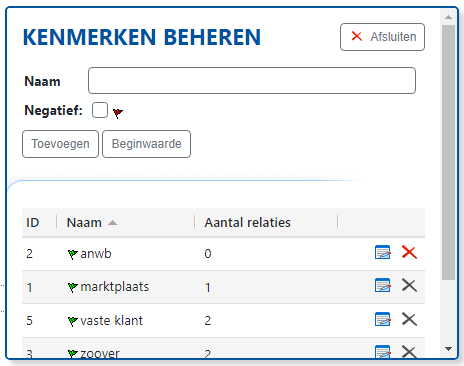
A3. Statusregel rood
Als een statusregel rood wordt is dat een teken dat de ingestelde termijn is overschreden. Het is dus een waarschuwing dat de workflow op een bepaalde plek vertraagd dreigt te worden; u kunt dan maatregelen nemen. U kunt zo ook bottlenecks signaleren. De regel is dat waar mogelijk overal in de workflow termijnen worden ingesteld.
A4. Dubbele boekingen en conflicten
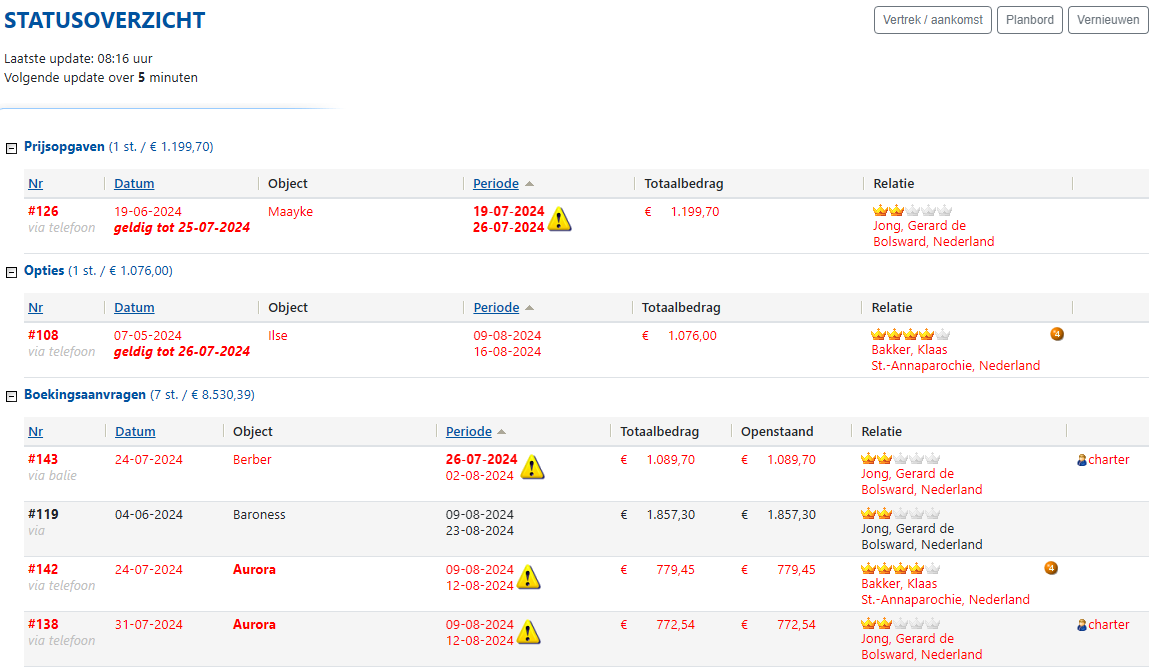
In het Statusoverzicht hierboven zijn vier problemen gesignaleerd, te zien aan het uitroepteken achter de huurperiode. Als u met de muis op het uitroepteken gaat staan, dan wordt het conflict getoond. Behalve dat een aanvraag (gedeeltelijk) dubbel kan zijn, is het ook mogelijk dat een startdag en/of de einddag reeds voorbij zijn (dit zal weinig voorkomen). Zie de prijsopgaaf en eerste boekingsaanvraag in bovenstaand voorbeeld. De betreffende datum is dan rood en vet gedrukt. Bij de twee laatste aanvragen gaat het om een dubbele aanvraag, omdat hier de objectnaam rood en vet gedrukt is; in combinatie met de het attentieteken betekent de kleur rood hier dus niet dat er een termijn is overschreden. Als een aanvraag wordt aangeklikt dan verschijnt de melding ook in het aanvraagformulier. Zie uitleg in het artikel Planbord – Prijsopgaven, opties, aanvragen en contracten bekijken en/of bewerken.
NB. Een conflict betekent dat er minstens twee gele driehoekjes te zien moeten zijn; ziet u er maar één in het Statusoverzicht, dan is er een conflict met een bestaand contract. Dit zou dan te zien moeten zijn in het planbord, waarbij de boeking (deels) over een bestaand contract heen staat.
Een conflict kan ook bestaan tussen een boekingsaanvraag en een optie. Het kan ook zijn dat u een boeking plaatst op een boot/periode waarvoor u ook al een Prijsopgave hebt gedaan. Dan is er maar één driehoekje, namelijk bij Prijsopgave en niet bij Boekingsaanvraag: er is geen echt conflict, want u mag een Prijsopgave immers altijd overschrijven (ze schept geen verplichtingen) – het driehoekje is nu geen conflict – maar een attentieteken. Als een start- of aankomstdatum is verstreken is het driehoekje ook een attentieteken en geen conflictteken – er is dan geen tweede.
Lees verder over de workflow van aanvragen en contracten, het aanvraagformulier en het contractformulier